Ready 品牌型号:联想GeekPro 2020 系统:win10 1909 64位企业版 虚拟内存太低怎么办 ?下面就给大家分享虚拟内存太低的解决方法。 mac电脑是将内存当作虚拟内存的,通常是不启用的。 Windo
品牌型号:联想GeekPro 2020
系统:win10 1909 64位企业版
虚拟内存太低怎么办?下面就给大家分享虚拟内存太低的解决方法。
mac电脑是将内存当作虚拟内存的,通常是不启用的。
Windows电脑的虚拟内存需要根据自身情况设置,可以设置在实际内存的1.5~3倍左右,比如实际内存为4G,可以把虚拟内存设定为8G,也就是8*1024,8192M。
鼠标右键单击此电脑,选择属性,进入页面,单击左侧的高级系统设置,弹出窗口,在性能选项下方点击设置
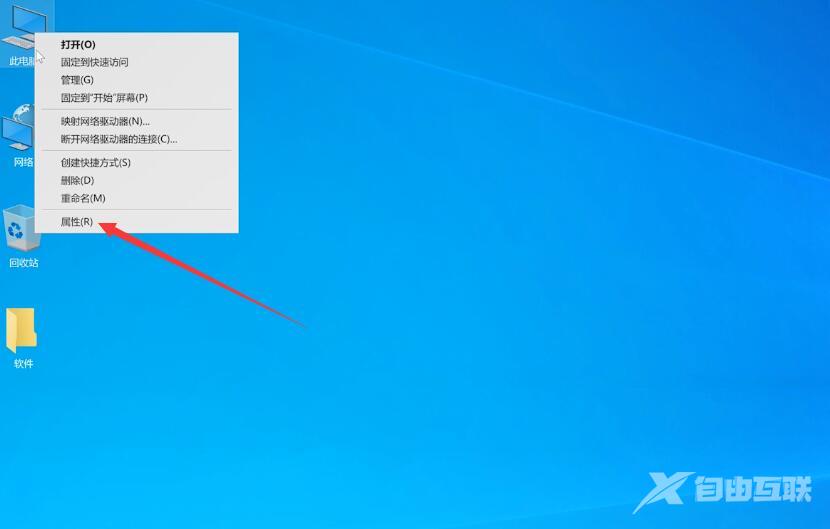
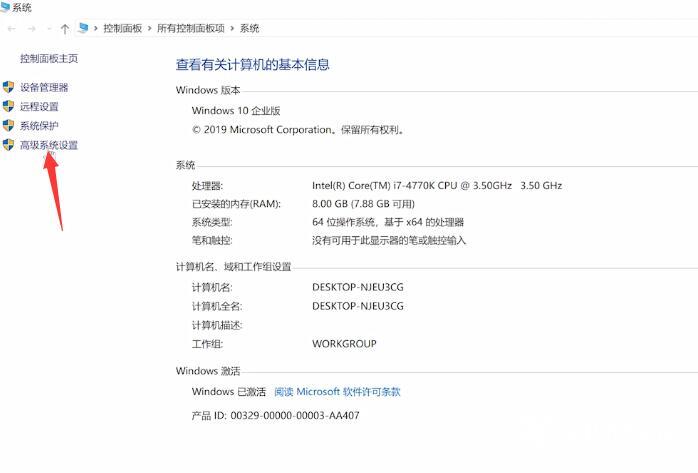
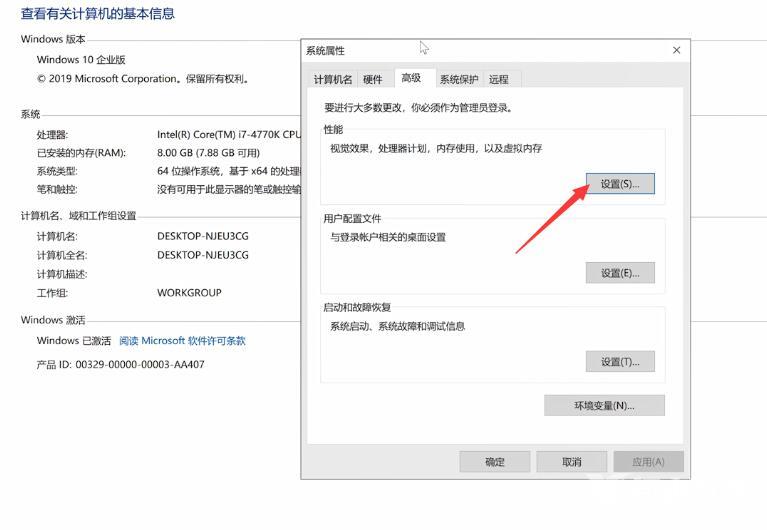
切换到高级选项栏,单击更改,勾选自动管理所有驱动器的分页文件大小,其虚拟内存将会被自动分配
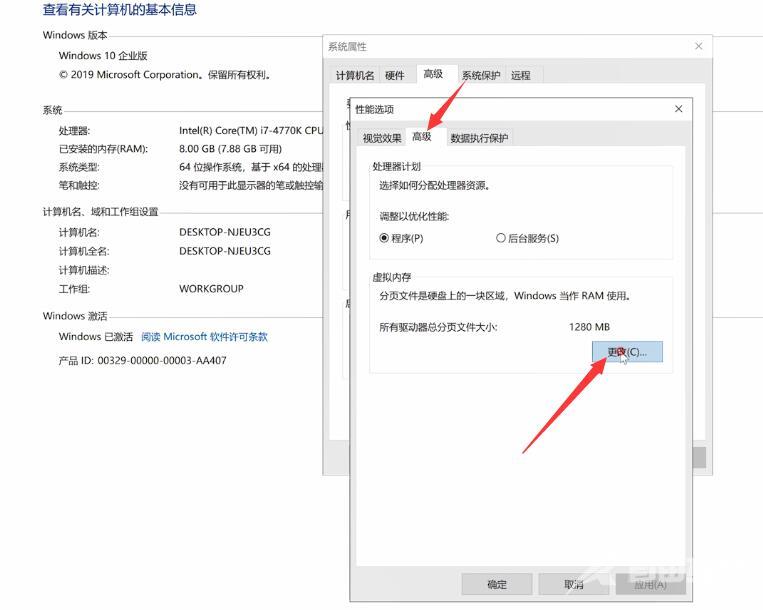
也可以手动设置虚拟内存,将自动管理所有驱动器的分页文件大小前面的勾去掉,选择自定义大小
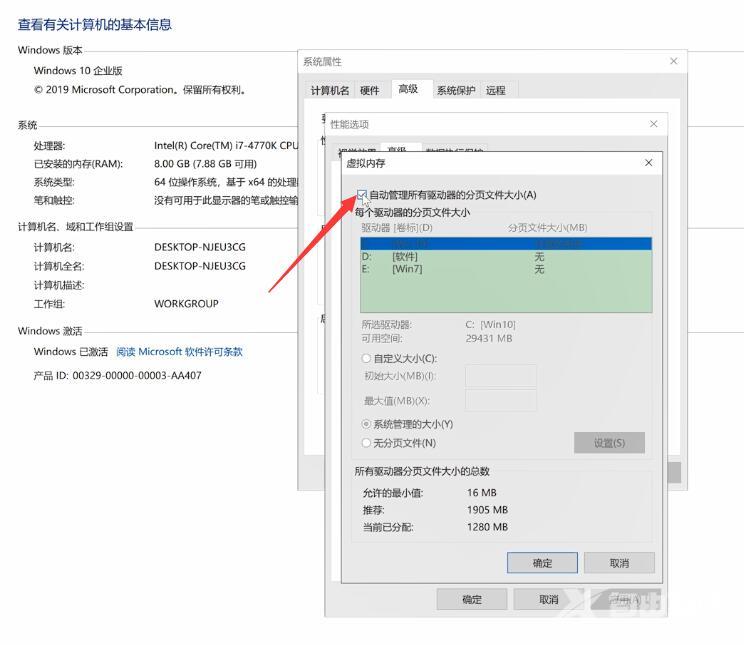
输入所要设置的初始大小和最大值,输入完数值后点击设置,确定,退出页面,重启电脑方可生效

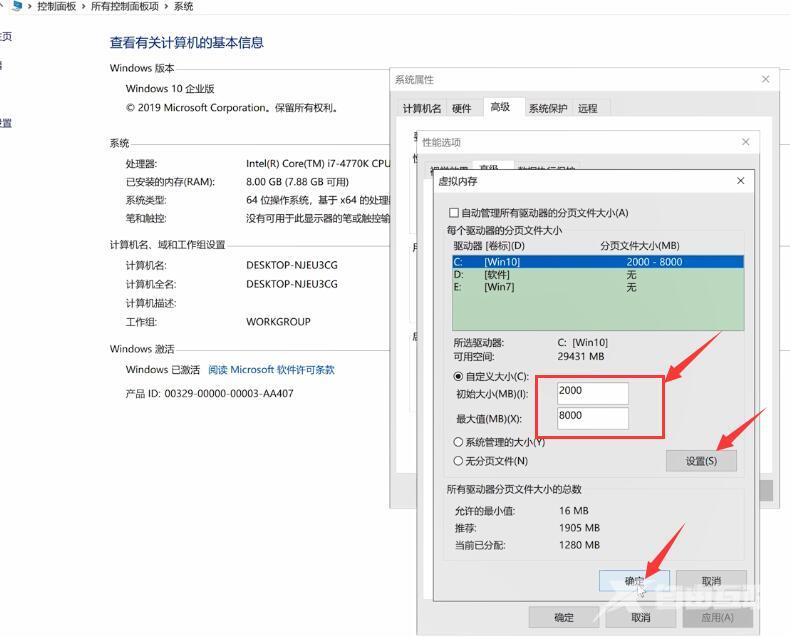

以上就是虚拟内存太低如何解决的内容,希望对大家有所帮助。
【出处:美国高防服务器 网络转载请说明出处】